1、我们打开我们安装好的DeST,然后在DeST加载器面板上点击DeST-H按钮,等待打开,如图所示。

2、然后我们在刚刚打开的界面中点击开始绘图按钮,新建一个画布进行绘制我们的墙体,如图所示。
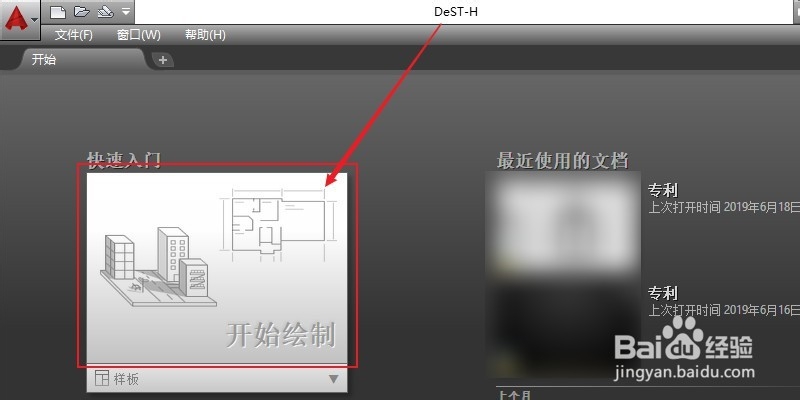
3、然后我们点击界面左上角的新建建筑按钮,然后在命令栏中输入建筑名称,这里我输入的ZDH,按下Enter键,如图所示。


4、然后我们又在界面中找到并点击新建楼层,然后再命令栏中输入层高,一般我输入5m,注意单位为米,按下Enter键,如图所示。


5、然后点击绘制矩形直墙按钮,然后在显示区域点击一个点,最后输入距离,这里距离我输入的是10000,注意单位为毫米,按下Enter键,就会出现黄色线的墙啦,如图所示。


6、之后重复重复第四步,我们建立第二层楼,建立好了之后,重复第五步操作,我们绘制直墙,距离改为5000,绘制时我们发现白色窗口中显示有第一层和第二层,在绘制第二层的墙体时候,第一层墙体的线变为灰色,如图所示。


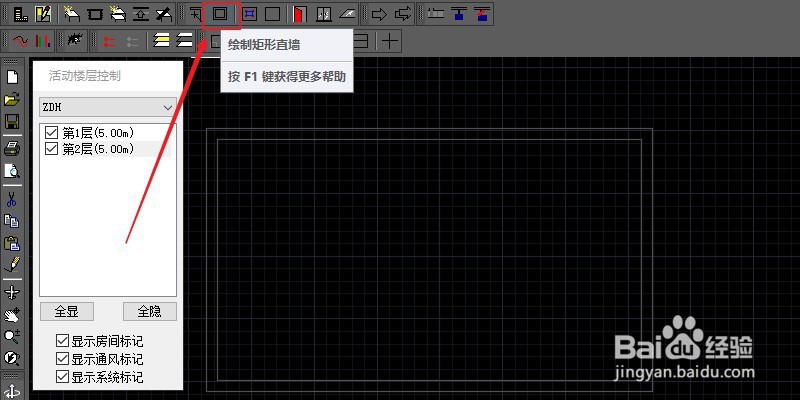
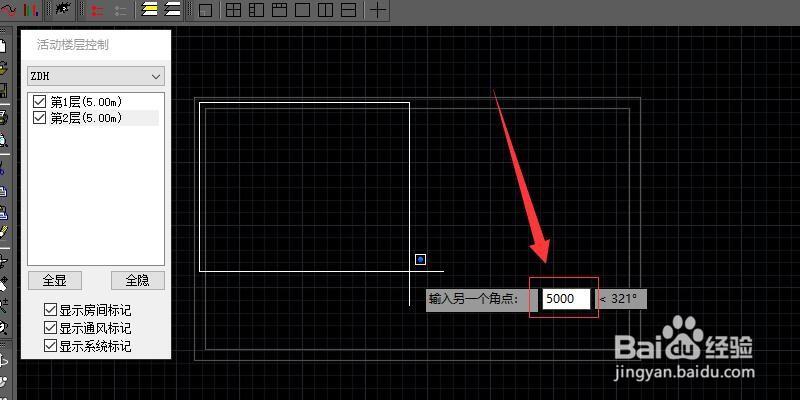
7、然后我们在界面的侧边点击Free Oribit按钮,然后旋转显示区域的模型,我们即可看见我们绘制的3D墙,如图所示。


